钉钉考勤表导出Excel模板方法
时间:2025-05-21 作者:游乐小编
如何将钉钉的考勤表导出为excel表格模板?
1、 首先,下载并安装钉钉的电脑客户端,之后双击桌面图标启动程序。

2、 登录系统后,在左侧菜单栏点击工作选项。

3、 进入工作台界面,将鼠标悬停于考勤打卡区域,接着点击。

4、 点击立即排班按钮以继续操作。

5、 转至考勤打卡页面后,先从底部日期栏选取排班日期,比如这里选定了十月份。

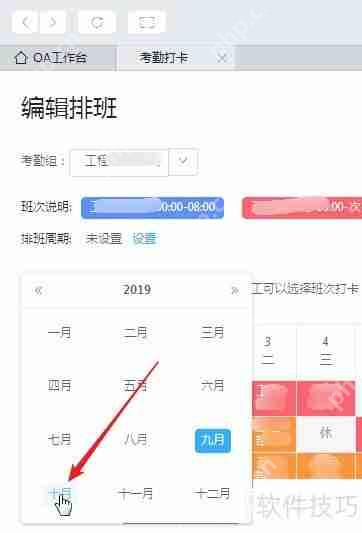
6、 完成日期设定后,把鼠标放置在考勤组下拉箭头位置,这时会出现公司考勤组列表。值得注意的是,显示的内容由权限决定,管理员能够浏览整个公司的考勤组名称,而普通考勤负责人只能看到自己负责的部分。本示例采用管理员权限进行演示。
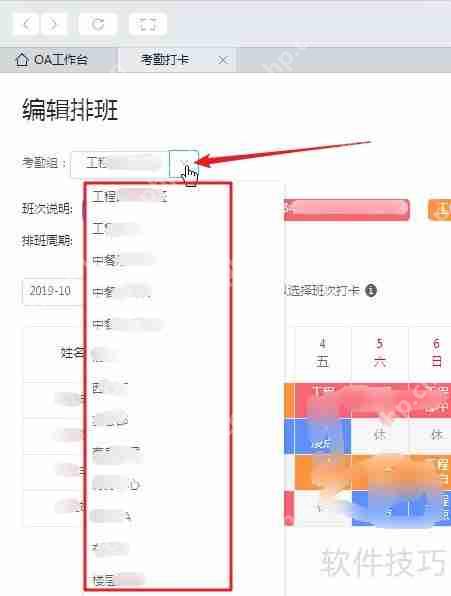
7、 选定考勤组后,将鼠标移动到Excel排班右侧的第一个步骤——导出排班表,并点击执行。
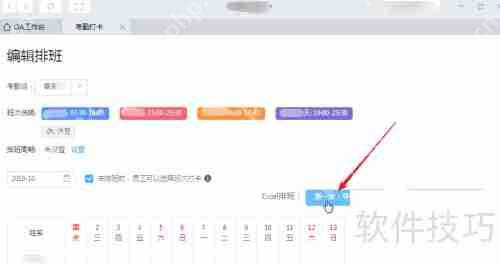
8、 然后,选择保存位置,可以修改文件名或者使用默认设置,最后确认保存。

9、 导出完成后,工作台会有提示信息:“XXXX下载完成”以及“导出成功”,并且附带文件名。
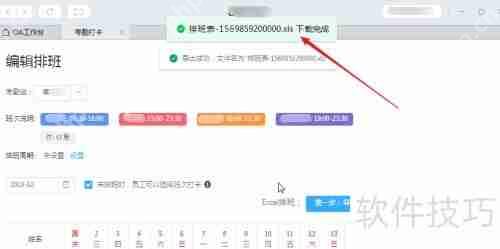
10、 在保存路径中,就能找到刚刚导出的排班表,这便是考勤表模板。

11、 打开导出的考勤表模板,点击单元格右侧的下拉框图标,就可以开始排班了。
12、 打开钉钉电脑版,登录后进入工作台。
13、 点击考勤打卡,然后选择立即排班。
14、 选择排班日期和对应的考勤组。
15、 点击导出排班表,就可以下载考勤表模板。
小编推荐:
相关攻略
更多 - 电脑总是蓝屏 蓝屏故障原因及修复指南 05.21
- 小米电脑助手怎么设置?小米电脑助手进行设置的操作方法 05.21
- 手机一加6T中怎么连接电脑?一加6T连接电脑的方法说明 05.21
- 360安全卫士如何打开加速球? 05.21
- 微信电脑版怎样开启新消息提醒?开启新消息提醒方法介绍 05.21
- 京东企业账户怎么注册 05.21
- 有道云笔记怎么使用待办事项提醒功能?待办事项提醒功能操作流程分享 05.21
- 百度网盘视频如何解压播放 视频解压播放操作教程 05.21
热门标签
热门推荐
更多 热门文章
更多 -

- 《哈利波特:魔法觉醒》守护神测试方法攻略
-
2022-09-17 13:04
手游攻略
-

- 大话西游手游冰封幻境最强攻略 冰封幻境解析
-
2022-05-08 21:12
手游攻略
-

- 黑人抬棺材专业团队跳舞
-
2022-07-30 08:06
八卦新闻
-

- 口袋妖怪金手指代码大全
-
2021-12-12 12:51
单机攻略
-

- 《巫师3》妓院升级心得
-
2021-12-16 01:00
单机攻略



















